A Force Touch érintőpad használata

A cikk bemutatja a Force Touch trackpadet, a funkcióit és használatának módját.
Erős kattintás a Force Touch trackpaddel
A Force Touch trackpad lehetőséget ad az Erős kattintás használatára: nyomja meg a trackpadet, majd alkalmazzon erősebb nyomást. A művelet révén számos alkalmazásban új funkciókat vehet használatba, illetve aktiválhat bizonyos rendszerszolgáltatásokat a Macen.
Ha meg szeretné tekinteni az erős kattintásról szóló videót, kattintson az Apple menü Rendszerbeállítások menüpontjára. Ezután kattintson a Trackpad ikonra, majd a Mutatás és kattintás fülre, és vigye a mutatót a Keresés és adatdetektorok jelölőnégyzet fölé.
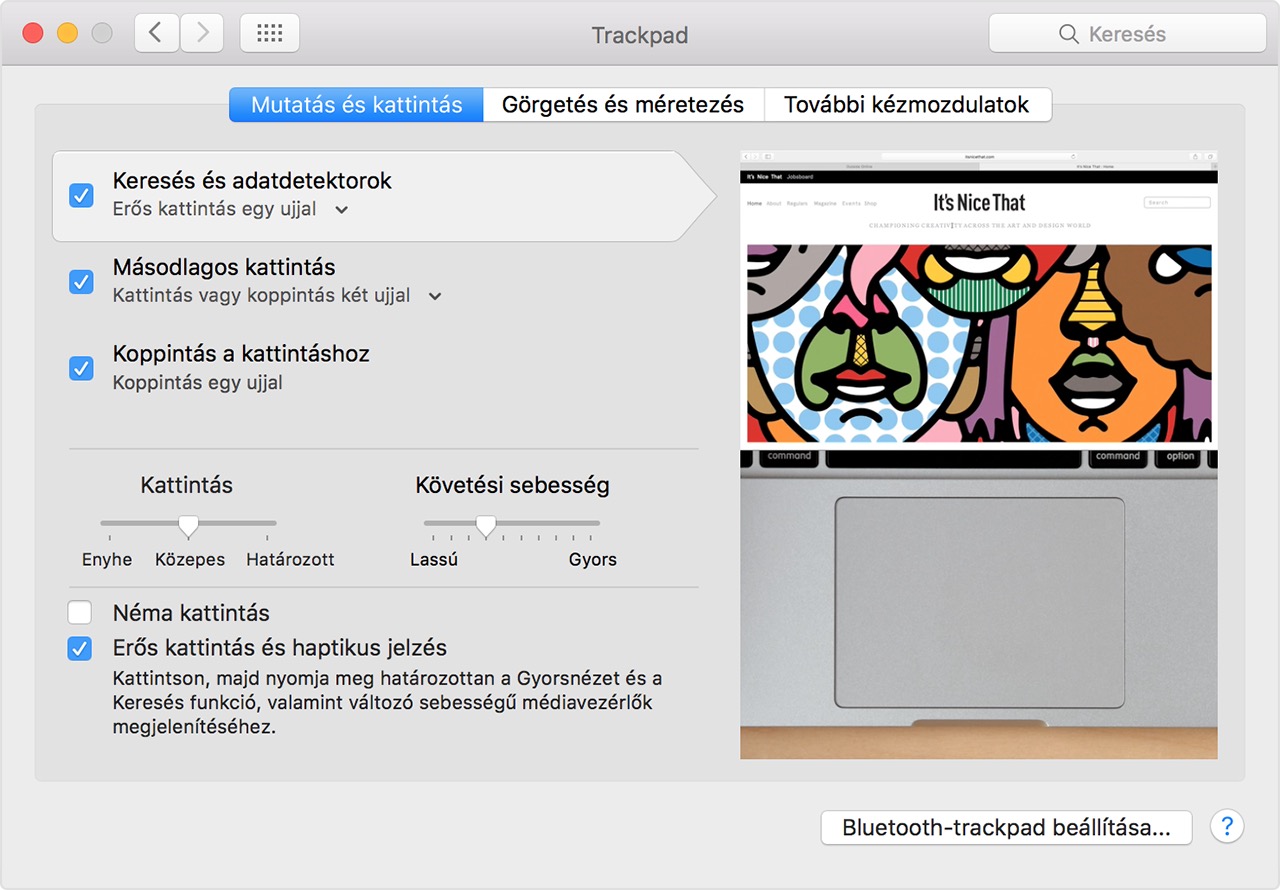
Az erős kattintással végrehajtható műveletek
Az alábbiakban néhány példát olvashat arra, hogy mire használható az erős kattintás:
- Keresés: A weboldalon vagy a Mail-üzenetben található szövegre erősen kattintva további információkat jeleníthet meg a szövegről olyan forrásokból, mint a Szótár, a Wikipédia stb.
- Címek: Ha egy címre kattint erősen, megjelenik az adott hely előnézete a Térképekben.
- Események: A dátumokra és az eseményekre erősen kattintva hozzáadhatja őket a Naptárhoz.
- Járatszámok: A repülőgép járatszámára erősen kattintva megtekintheti a járattal kapcsolatos információkat.
- A hivatkozások előnézete: A Safariban vagy a Mailben található hivatkozásra erősen kattintva megtekintheti a weboldal beágyazott előnézetét.
- Csomagkövetési számok: A Safariban vagy a Mailben a csomagkövetési számra erősen kattintva megtekintheti a szállítási adatokat az előugró ablakban.
- Fájlikonok: Ha erősen kattint a fájl ikonjára, megtekintheti a fájl tartalmának gyorsnézetét.
- Fájlnevek: Ha erősen kattint a fájl nevére a Finderben vagy az íróasztalon, módosíthatja a fájlnevet.
- Dock: Ha erősen kattint az alkalmazásra a Dockban, megnyílik az Exposé, amely megjeleníti az alkalmazás összes megnyitott ablakát.
- Mail: Ha képet vagy PDF-mellékletet tartalmazó üzenetet ír, a képre erősen kattintva aktiválhatja a Korrektúra funkciót, amelynek segítségével jegyzetelhet a mellékletre.
- Üzenetek: Az oldalsávon található beszélgetésre erősen kattintva megtekintheti a részleteket és a mellékleteket, ha pedig a csevegő fejlécében ismerőse tokenjére kattint erősen, az előugró ablakban megtekintheti a kontaktkártyáját.
- Emlékeztetők: A kívánt emlékeztetőre erősen kattintva megtekintheti a részleteket.
- Naptár: Egy eseményre erősen kattintva megtekintheti a részleteket. A találkozó résztvevőire erősen kattintva megtekintheti a kontaktkártyájukat az előugró ablakban.
- Térképek: Erősen kattintva tűt szúrhat a térkép kívánt pontjára.
- iMovie: Ha az iMovie-idővonal egy animált térképet vagy földgömböt tartalmaz, a térképre vagy földgömbre erősen kattintva megnyithatja a Stílus menüt.
- GarageBand: Az alábbiakra van lehetőség erős kattintással.
- Erősen rákattintva átnevezheti a régiót
- A Zongoratekercsen vagy a kottában lévő hangra erősen kattintva törölhető a hang
- Az üres szoftveres hangszersávon egy üres területre erősen kattintva létrehozhat egy üres MIDI-területet
- A Drummer-sávon egy üres területre erősen kattintva létrehozhat egy Drummer-területet
- A hangsávon egy üres területre erősen kattintva létrehozhat egy hangfájlt
- A Zongoratekercsen vagy a kottában egy üres területre erősen kattintva létrehozhat egy új hangot
- Sávautomatizálási területre erősen kattintva létrehozhat automatizálási pontokat a terület határán
- A kurzor húzása közben erősen kattintva egy területre felnagyíthatja az idővonalat
- Az utolsó sávfejléc alatt erősen kattintva megnyithatja az Új sáv párbeszédpanelt
A Force Touch érintőpad egyéb funkciói
- QuickTime és iMovie: Különböző erővel kattinthat az előre- és a visszatekerésre szolgáló gombra. Ilyen módon felgyorsíthatja az előre-, illetve a visszatekerés sebességét.
- iMovie: Ha a videoklip végére húzza a lejátszófejet, visszajelzést kap arról, hogy a klip végére ért. Ha pedig egy további szakaszt ad a kliphez, visszajelzést kap arról, amikor a szakasz a helyére kerül a klip elején vagy végén. Finom visszajelzést kaphat a klipek megvágásakor a Lejátszóablakban látható igazítási segédvonalakról is.
- Térképnagyítás: Ha erősebben nyomja le a nagyításra vagy kicsinyítésre szolgáló gombot, gyorsabban megy végbe a térkép felnagyítása vagy lekicsinyítése.
- Térképelforgatás: Egy kis kattanást érezhet, amikor észak felé fordítja az iránytűt a Térképek alkalmazásban.
- Spotlight: Egy kis kattanást érezhet, amikor visszahelyezi a Spotlight-keresőmezőt a szabványos, vízszintes vagy függőleges pozícióba.
- Megtekintő: Egy kis kattanást érezhet, amikor egymáshoz igazít alakzatokat, szövegeket és egyéb kiemelt elemeket.
- Fényképek léptetése a nyilakkal: Amikor a fényképeket lépteti a nyilakkal az Albumok vagy a Pillanatok nézetben, nagyobb erő kifejtésével gyorsabban léptethet.
- Fényképelforgatás: Ha a Fotók alkalmazásban kiválasztja a Körbevágás funkciót, majd elforgatja a fényképet, egy kis kattanást érezhet, amikor nulla fokos az elforgatás mértéke.
- GarageBand: A Force Touch érintőpad visszajelzést ad az alábbi műveletek végrehajtásakor.
- A sávhangerő beállítására szolgáló csúszkát a 0 dB-es pozícióba helyezi
- A sávpásztázás gombját a középső pozícióba helyezi
- Átrendezi a sávokat egy új leejtési pozícióba
- Áthelyezi az ablakszegélyeket arra a pontra, ahol az ablakok megjelennek/eltűnnek
- Áthelyezi a sávfejléc szegélyeit arra a pontra, ahol a fejlécelemek megjelennek/eltűnnek
- Áthelyezi az alkalmazás főablakát arra a pontra, ahol a vezérlőgombok megjelennek/eltűnnek
Az érintőpad beállításainak módosítása
Az alábbiak szerint beállíthatja, hogy mekkora erőkifejtésre legyen szükség a kattintáshoz.
- Az Apple menüben kattintson a Rendszerbeállítások menüpontra.
- Kattintson a Trackpad ikonra.
- Kattintson a „Mutatás és kattintás” fülre.
- Keresse meg a „Kattintás ereje” csúszkát, és állítsa a kívánt pozícióba. A kattintási erő beállításától függ a kattintás hangja.
Az Erős kattintás kikapcsolásához törölje a jelet az „Erős kattintás és haptikus jelzés” jelölőnégyzetből. Ekkor a rendszer letiltja a Trackpad beállítási ablaktáblán ismertetett funkciókat.
Az Erős kattintással csak akkor végezhető el néhány művelet a fentiek közül, ha aktiválva van az „Erős kattintás egy ujjal” funkció, amely a „Mutatás és kattintás” lap „Keresés és adatdetektorok” szakaszában állítható be.
A Néma kattintás jelölőnégyzet bejelölésével elnémíthatja a hangjelzést, amely a trackpaddal való kattintáskor hallható.
A Force Touch trackpadnek energiaellátásra van szüksége a visszajelzések biztosításához
Kikapcsolt állapotban a Force Touch trackpad nem rezdül meg, mert energiaellátásra van szüksége ahhoz, hogy haptikus visszajelzést tudjon adni (amilyenek például a rezdülések). Ez így van a Magic Trackpad 2 és a Mac notebookokba beépített Force Touch trackpadek esetén is.
Forrás: Apple
Kapcsolódó cikkek:
- Az iPhone, az iPad és az iPod touch biztonsági mentéseinek megkeresése
- Az új Mac beállítása
- AirPlay vagy AirPlay-tükrözés használata iPhone, iPad és iPod touch készüléken


